前回のペライチでの設定手順に引き続き、Wixでの設定手順をご紹介いたします。

ペライチでのサイト名、ディスクリプション、OGP設定手順簡単にお洒落なホームページやLPが作れるペライチ。
使っている人も多いかと思います。
ちょっとした設定で、ぐっと、”Web初心者...
特に、ディスクリプションの設定は見つけにくい場所にあるので参考にしてみてください。
サイト名・ファビコン・OGP設定手順
ダッシュボードにて「設定」をクリックします。
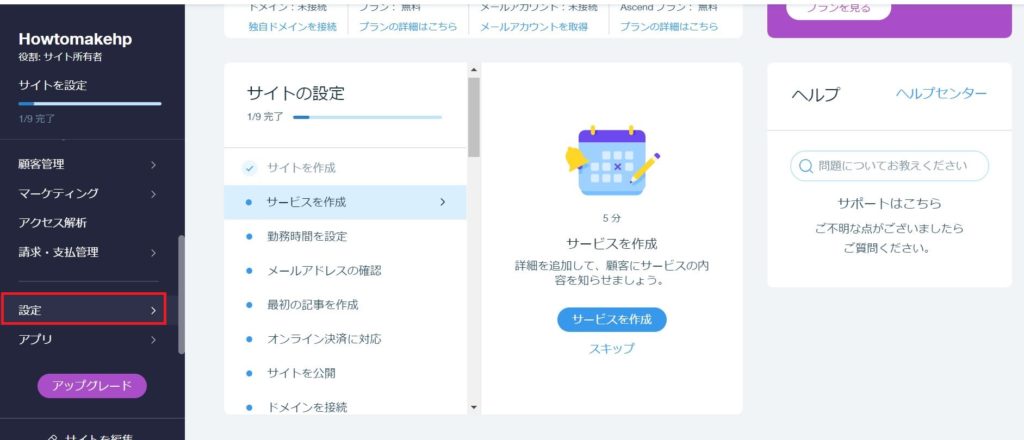
管理メニューの「サイト名」をクリックします。
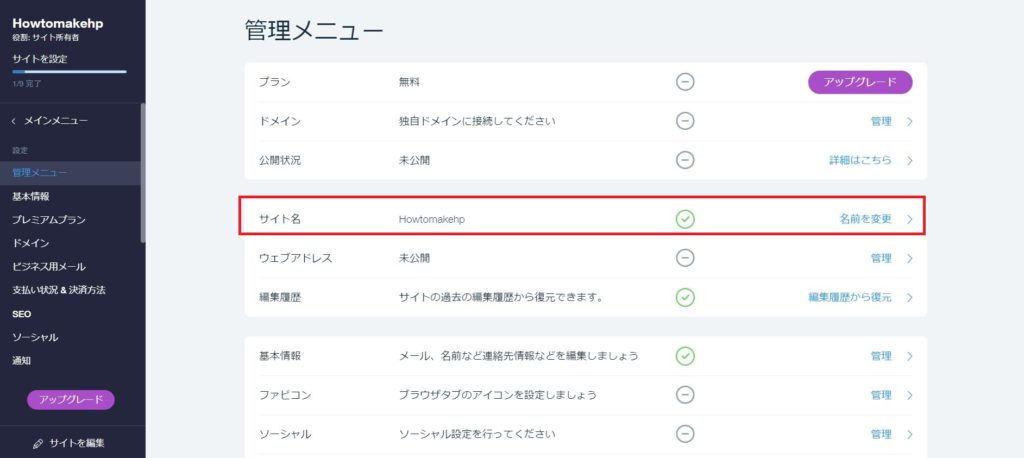
「サイト名」を入力し、「保存」をクリックします。
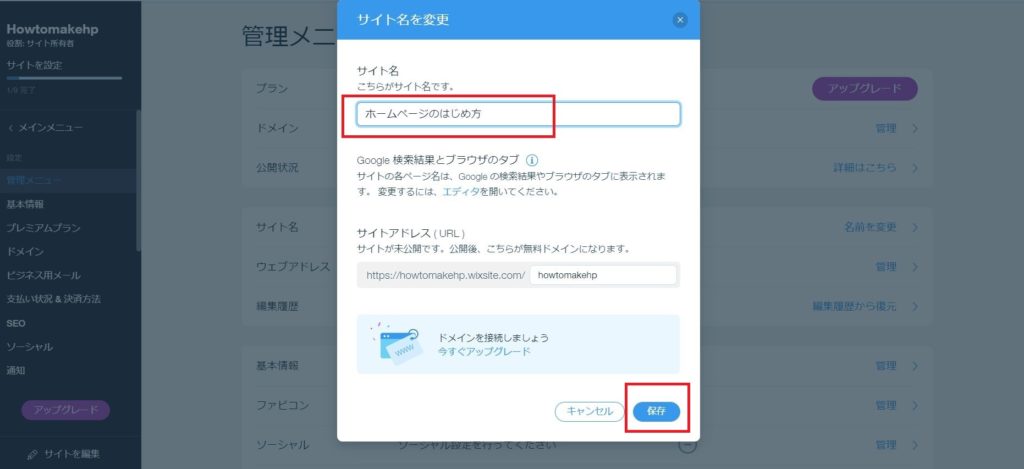
「ファビコン」をクリックします。
(2020/03現在、プレミアムプランの場合設定可能)
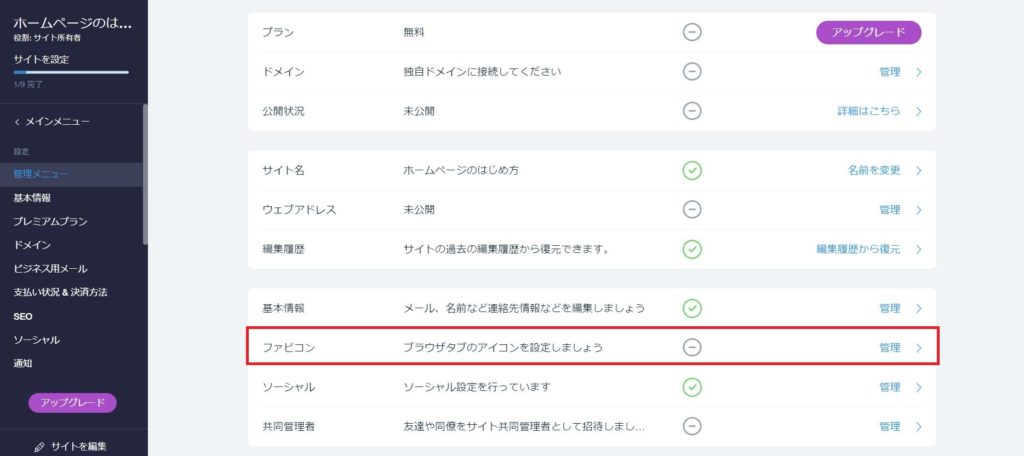
プレミアムプランの方はファビコンを設定できます。
ここでファビコン画像を設定してください。
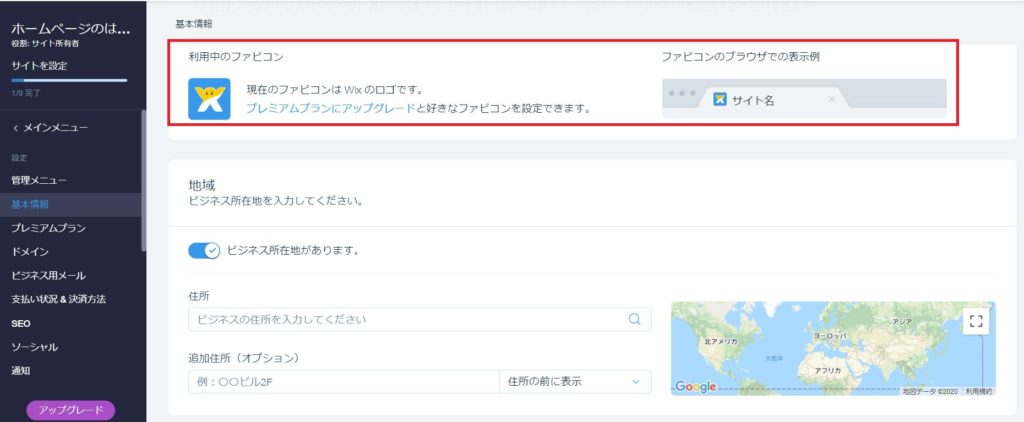
「ソーシャル」をクリックします。
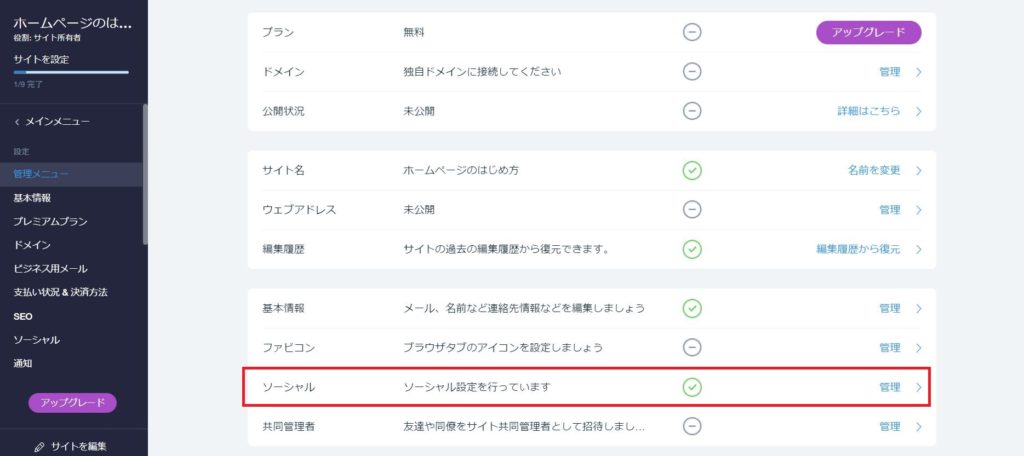
ここでSNSにシェアしたときに表示する画像を設定します。
「アップロード」ボタンより画像をアップロードしてください。
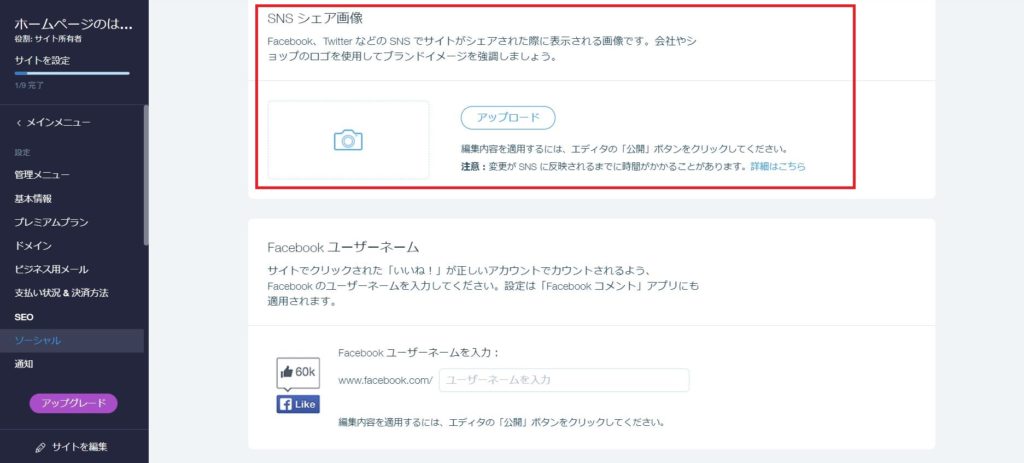
ディスクリプション設定手順
編集画面にて、左側の「メニュー&ページ」をクリックします。
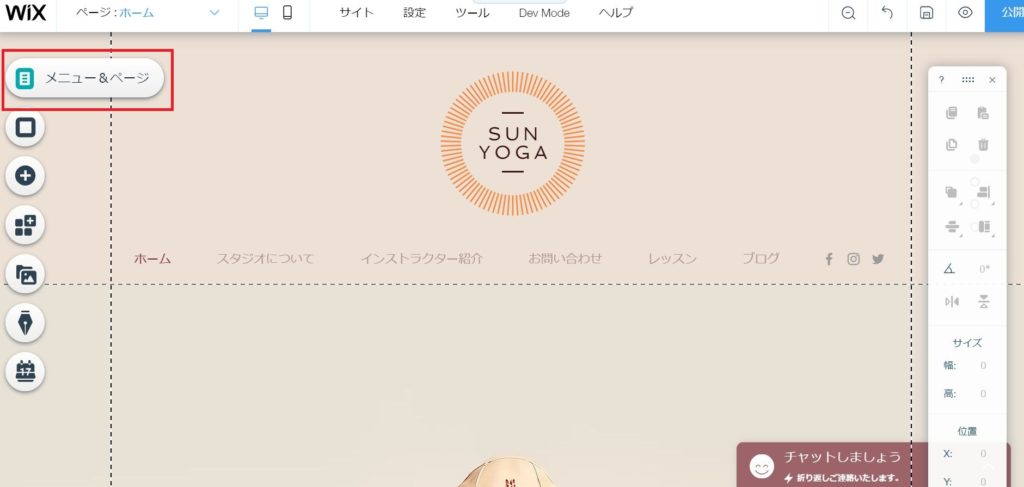
設定するページの右側のアイコンをクリックし、「SEO(Google)」をクリックします。
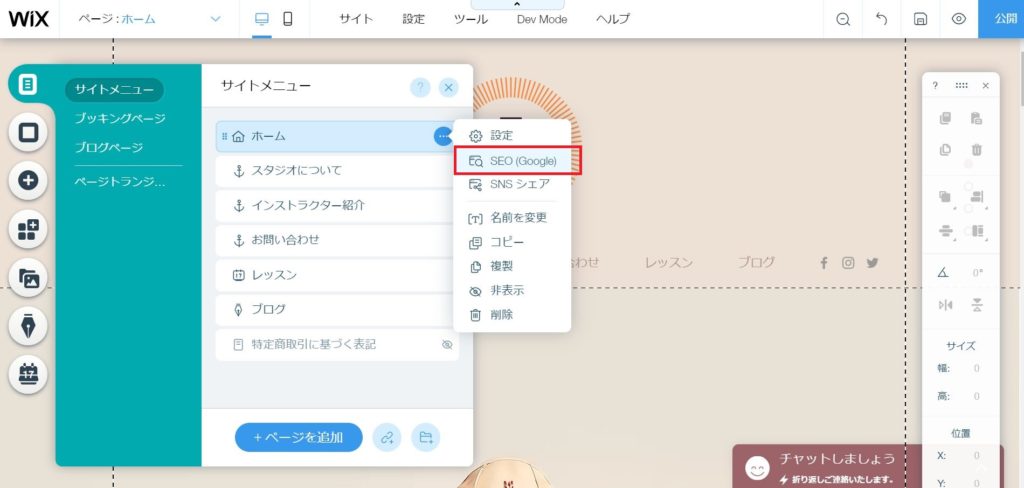
下の方にある「ページディスクリプション」を設定します。
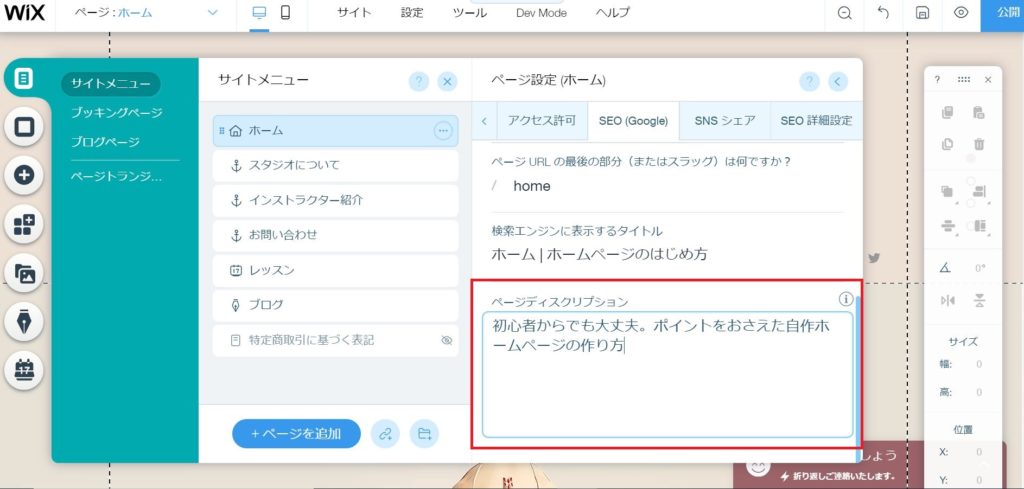
TOPページ以外は必要に応じて設定していただければと思いますが、TOPページには、そのホームページの内容を表す説明文を設定することをおすすめします。
スポンサーリンク
スポンサーリンク



